win7電腦trustedinstaller.exe占用內存很大的處理操作
??很多小伙伴表示自己還不會處理win7電腦trustedinstaller.exe占用內存很大的問題,那么該怎么辦呢?下面就是小編帶來的win7電腦trustedinstaller.exe占用內存很大的處理操作內容。
??win7電腦trustedinstaller.exe占用內存很大的處理操作

??1、先解釋一下Trustedinstaller.exe是什么進程,它是Windows模塊安裝服務,在系統安裝或以后系統更新時,都是使用這個進程,而且安裝時都會占用很多內存資源,所以新安裝系統的電腦,由于需要更新,這個程序會經常使用。如何解決呢,增大內存是一個辦法,但是要出人民幣,而且還很麻煩,最好的解決方法是,一次性更新系統,可能時間要很長,有的人經常在更新時把電腦關掉,結果每次末機都要重新再來更新。另一個方法是關掉系統更新,如何關掉,先打開“控制面板”。如圖所示:
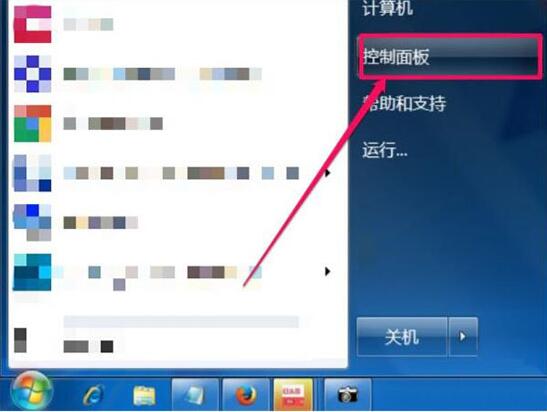
??2、在控制面板中,找到“系統和安全”這一項。注意,這是在“分類”視圖下,如果是在“大圖標”視圖下,則選擇“Windows Update”。如圖所示:
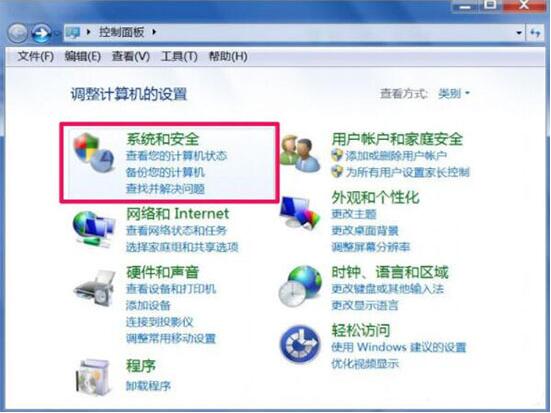
??3、在系統和安全頁面,從右側窗口找到并選擇“Windows Update”這一項。如圖所示:
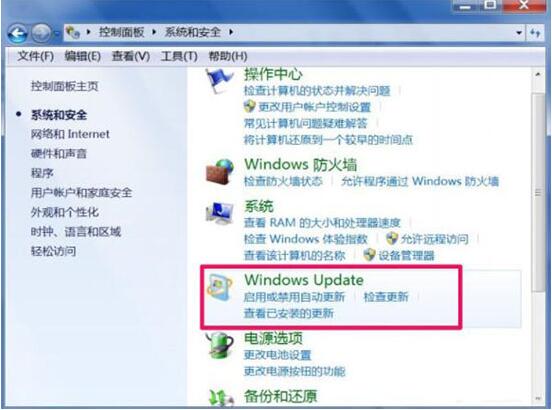
??4、在Windows Update系統更新窗口,在左側選擇打開“更改設置”。如圖所示:
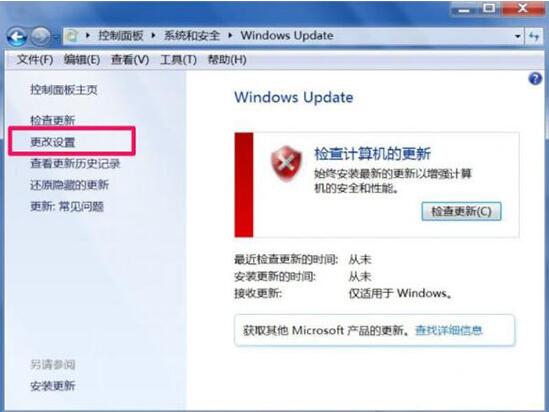
??5、在更改設置窗口,下面有個重要更新選項,一般默認為“自動安裝更新(推薦)”這一項。如圖所示:

??6、將“自動安裝更新(推薦)”這一項。改為“從不檢查更新(不推薦)”,回車確定,以后系統就不會自動更新了,這個TrustedInstaller.exe進程也就不會出來了。如圖所示:
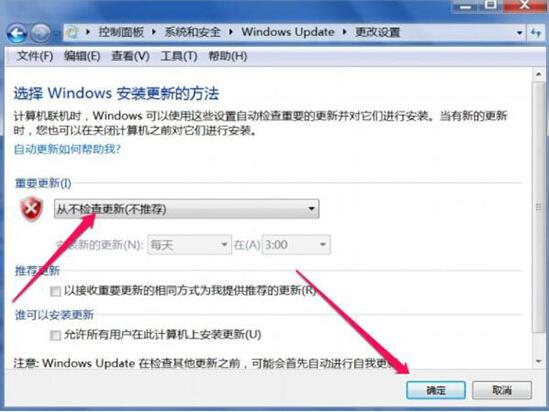
??學完本文win7電腦trustedinstaller.exe占用內存很大的處理操作,是不是覺得以后操作起來會更容易一點呢?
以上內容就是好吧啦網小編為大家帶來的win7電腦trustedinstaller.exe占用內存很大的處理操作,希望會對大家有所幫助,更多相關攻略請關注好吧啦網瀏覽器中文網(www.好吧啦網.net)。
相關文章:
1. VMware Workstation虛擬機安裝VMware vSphere 8.0(esxi)詳細教程2. UOS怎么設置時間? 統信UOS顯示24小時制的技巧3. Mac版steam錯誤代碼118怎么解決?Mac版steam錯誤代碼118解決教程4. 如何從Windows 10升級到Windows 11?Win10升級到Win11的正確圖文步驟5. freebsd 服務器 ARP綁定腳本6. 鼠標怎么設置為左手? deepin20左手鼠標設置方法7. 華為筆記本如何重裝系統win10?華為筆記本重裝Win10系統步驟教程8. Win11系統搜索不到藍牙耳機怎么辦?Win11搜索不到藍牙耳機解決方法9. 錄屏怎么保存gif動圖? UOS錄屏生成Gif動畫的技巧10. 統信UOS個人版(V201030)正式發布 新增功能匯總
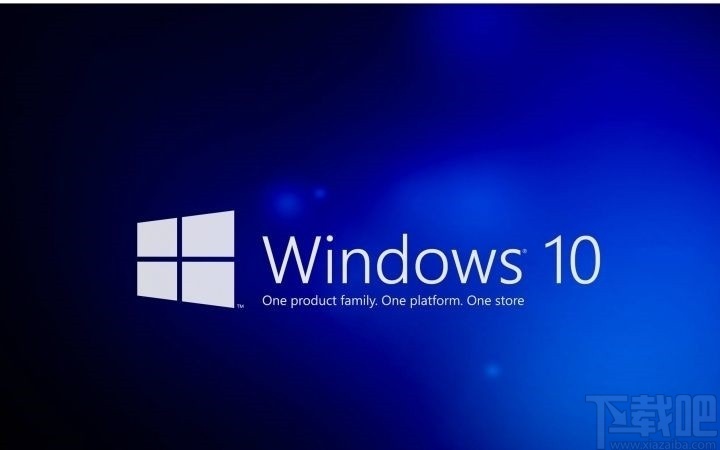
 網公網安備
網公網安備